
Сегодня из подручных материалов мы соберём в Яндекс.Облаке Telegram-бот с использованием Yandex Cloud Functions (или Яндекс-функции — для краткости) и Yandex Object Storage (или Объектное хранилище — для ясности). Код будет на Node.js. Однако, имеется одно пикантное обстоятельство — некая организация под названием, скажем так, РоссКомЦензур (цензура запрещена статьёй 29 Конституции РФ), не позволяет интернет-провайдерам России передавать запросы в Telegram API по адресу:
https://api.telegram.org/. Ну мы и не будем — нет так нет. Ведь в нашем саквояже имеются т.н. вебхуки — с их помощью мы не делаем запросы на конкретный адрес, а всего лишь шлём свой запрос в качестве ответа на любой запрос к нам. То есть, как в Одессе — отвечаем вопросом на вопрос. Поэтому Telegram API в нашем коде фигурировать не будет.Итак, мы сделаем бота, который будет нас снабжать умными мыслями. Точно такого, как на картинке:

Можете испытать его в деле — вот имя: @SmartThoughtsBot. Обратили внимание на кнопочку «Навык Алисы»? Это потому, что бот является своеобразным «компаньоном» для одноименного навыка Алисы, т.е. он выполняет те же функции, что и навык Алисы и, возможно, что они смогут мирно сосуществовать рекламируя друг-друга. О том как создать навык Умные Мысли рассказано в статье Алиса приобретает навык. Сейчас (после внесения некоторых изменений уже после публикации вышеупомянутой статьи) на смартфоне этот навык будет выглядеть примерно так:
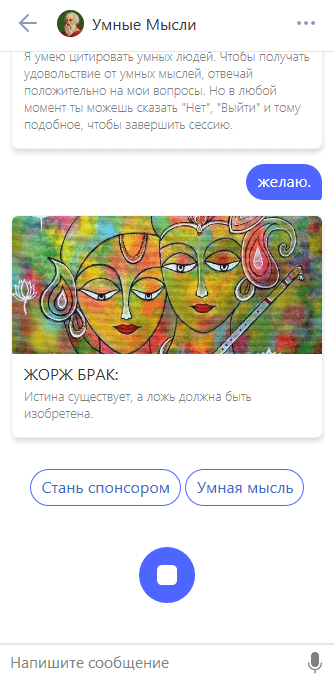
Создание бота
Мне бы хотелось, чтобы этот туториал был полезен всем, в т.ч. и начинающим «ботостроителям». Поэтому в этом разделе я довольно подробно опишу как вообще создавать в Telegram'е ботов. Для тех кому эта информация не требуются — переходите к следующим разделам.
Открываем приложение Telegaram, зовём отца всех ботов (у них всё как у людей) — @BotFather — и для начала дадим ему команду /help, чтобы освежить в памяти, что мы можем делать. Сейчас нас будет интересовать команда /newbot.
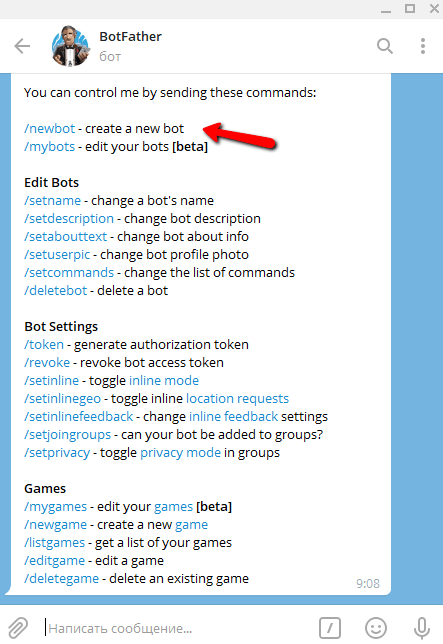
Поскольку описываемый здесь бот уже создан, для демонстрационных целей я создам на короткое время другого бота (потом его удалю). Назову его DemoHabrBot. Имена (username) всех телеграм-ботов должны заканчиваться на слово bot, например: MyCoolBot или my_cool_bot — это для ботов. Но сначала даём боту название (name) — а это для людей. Название может быть на любом языке, содержать пробелы, не обязано заканчиваться на слово bot, и даже не обязано быть уникальным. В данном примере я назвал этот бот Демо Хабр.
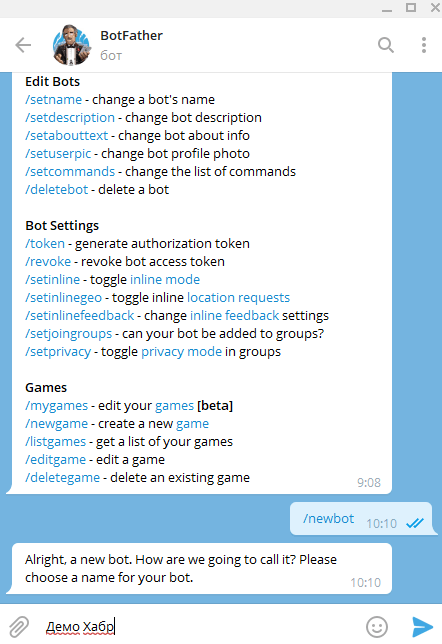
Теперь выбираем боту имя (username, то, которое для ботов). Назовём его DemoHabrBot. Всё что относилось к названию бота (name) совсем не относится к его имени — username (или относится, но с точностью до наоборот). После успешного создания уникального имени бота, нам надо скопировать и сохранить (в строжайшей тайне!) токен, показанный на скриншоте красной стрелкой. С его помощью мы чуть позже установим исходящий из Telegram'а вебхук на нашу Яндекс-функцию.
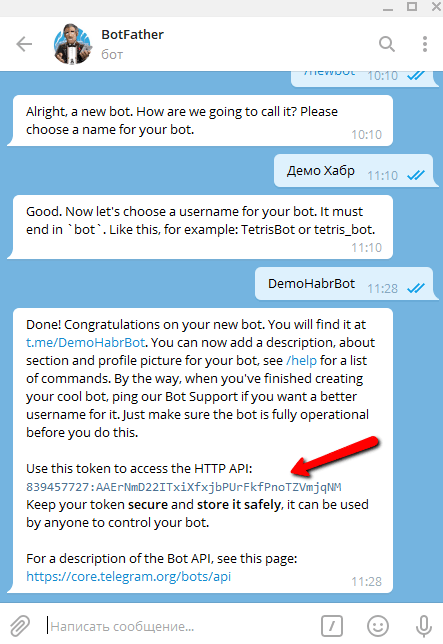
А сейчас дадим команду отцу всех ботов: /mybots, и он покажет нами список всех созданных нами ботов. Давайте пока оставим в покое свежеиспечённый бот Демо Хабр (он был создан чтобы показать как создавать ботов, но мы ещё им сегодня воспользуемся для других демонстрационных целей), и рассмотрим бот Умные Мысли (@SmartThoughtsBot). Нажимаем в списке ботов кнопку с его именем.
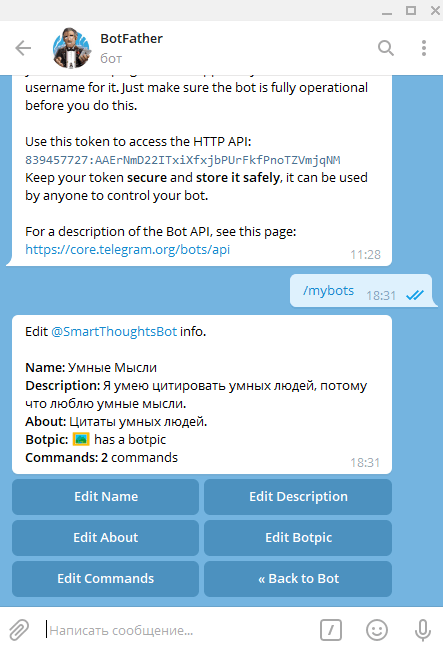
Здесь мы можем настроить нашего бота. Нажав кнопку Edit... мы перейдём на редактирование той или иной опции. Например, нажав на кнопку Edit Name мы можем изменить название бота, скажем вместо Умные Мысли, написать Бредовые Идеи. Botpic — это аватар бота, должен быть не менее 150 x 150 px. Description — это краткое описание, который пользователь видит при первом запуске бота, в качестве ответа на вопрос: Что может делать этот бот? About — ещё более краткое описание, которое передаётся с ссылкой на бот (
https://t.me/SmartThoughtsBot) или при просмотре информации о нём.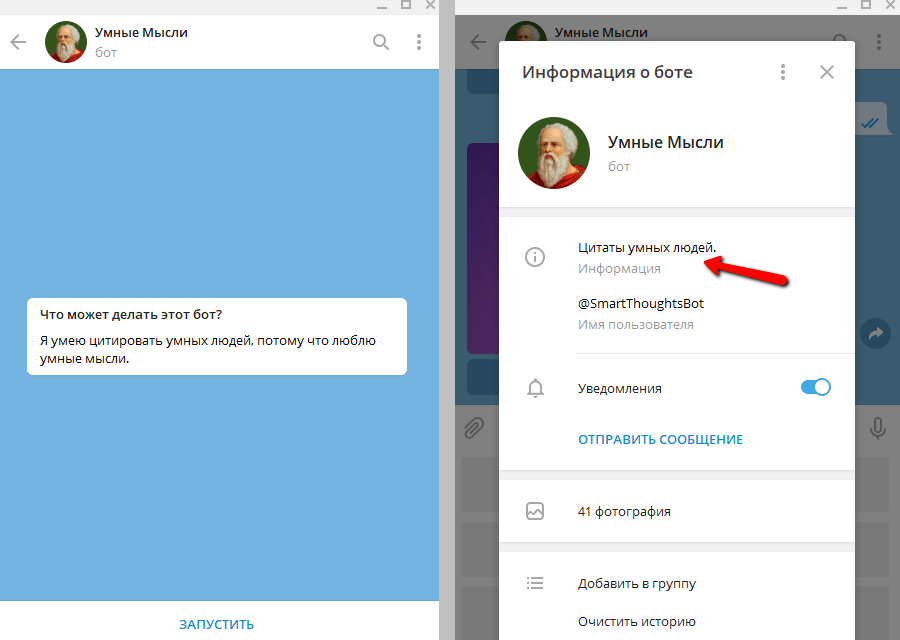
Нам осталось только настроить команды. Для этого нажимаем кнопку Edit Commands. Для стандартизации пользовательской практики Telegram рекомендует всегда использовать две команды: /start и /help, а если боту необходимы настройки — дополнительную команду /settings. Наш бот прост как шар, поэтому настройки ему пока не нужны. Прописываем две первых команды, которые потом мы обработаем в коде. Теперь, если в поле ввода пользователь введёт слеш (знак косой черты: /), появится список команд для их быстрого выбора. Всё как на картинке: слева — устанавливаем команды через бота-отца; справа эти команды уже доступны пользователям в нашем боте.
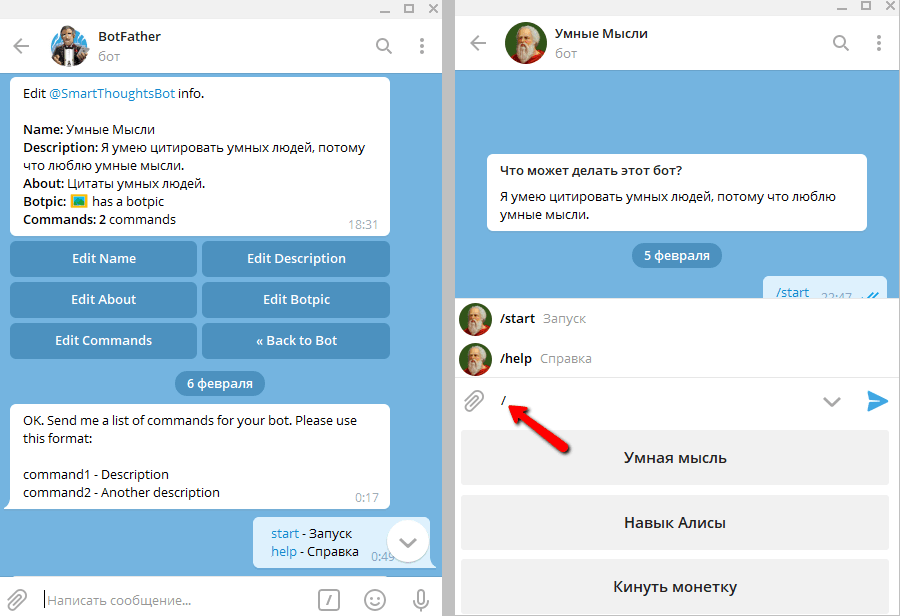
Яндекс-функция
Теперь, когда наш бот создан, переходим в Яндекс.Облако, чтобы создать функцию, которая будет выполнять код нашего бота. Если вы ещё не работали с Яндекс.Облаком почитайте материал Алиса в стране Битрикс, а затем — Яндекс-функции рассылают почту. Я почти уверен, что двух этих относительно небольших статей вам вполне будет достаточно для базового понимания предмета.
Итак, в консоли Яндекс.Облака в левом навигационном меню выбираем пункт Cloud Functions, и затем нажимаем кнопку Создать функцию. Присваиваем ей имя, а для себя — краткое описание.
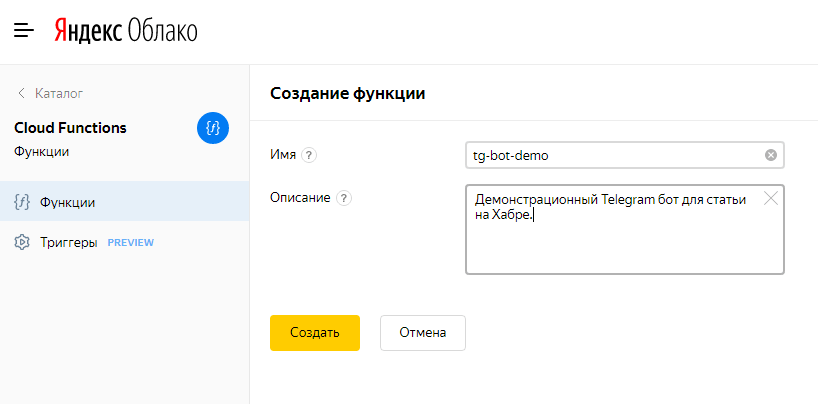
После нажатия кнопки Создать и прошествии пары секунд, новая функция появится в списке всех функций. Нажимаем на её имя — это приведёт нас на страницу Обзор нашей функции. Здесь надо включить (On) переключатель Публичная функция, чтобы она стала доступна из внешнего (для Яндекс.Облака) мира, а значение полей Ссылка для вызова и Идентификатор — хранить в глубокой тайне от всех кроме себя самого и Telegram'a, чтобы вашу функцию не могли вызывать различные аферисты.

Теперь с помощью левого меню переходим в Редактор функции. Давайте пока отложим на короткое время в сторону наши Умные Мысли, и создадим минимальную функцию-шаблон для проверки работоспособности нашего бота… Впрочем, в данном контексте эта функция и есть наш бот… Короче говоря, сейчас и прямо вот здесь мы сделаем простейшего бота, который будет «зеркалить» (т.е. отправлять назад) запросы пользователей. Этот шаблон можно использовать всегда при создании новых телеграм-ботов, чтобы убедиться, что связь с Telegram'ом работает нормально. Нажимаем Создать файл, называем его index.js, и в он-лайн Редакторе кода вставляем в этот файл следующий код:
module.exports.bot = async (event) => {
const body = JSON.parse(event.body);
const msg = {
'method': 'sendMessage',
'chat_id': body.message.chat.id,
'text': body.message.text
};
return {
'statusCode': 200,
'headers': {
'Content-Type': 'application/json'
},
'body': JSON.stringify(msg),
'isBase64Encoded': false
};
};
В консоли Яндекс.Облака это должно выглядеть примерно так:

Далее чуть ниже указываем Точку входа — index.bot, где index это имя файла (index.js), а bot — имя функции (module.exports.bot). Все остальные поля оставляем «как есть», и в правом верхнем углу нажимаем кнопку Создать версию. Через несколько секунд эта версия функции будет создана. В скором времени, после тестирования вебхука, мы создадим новую версию — Умные Мысли.
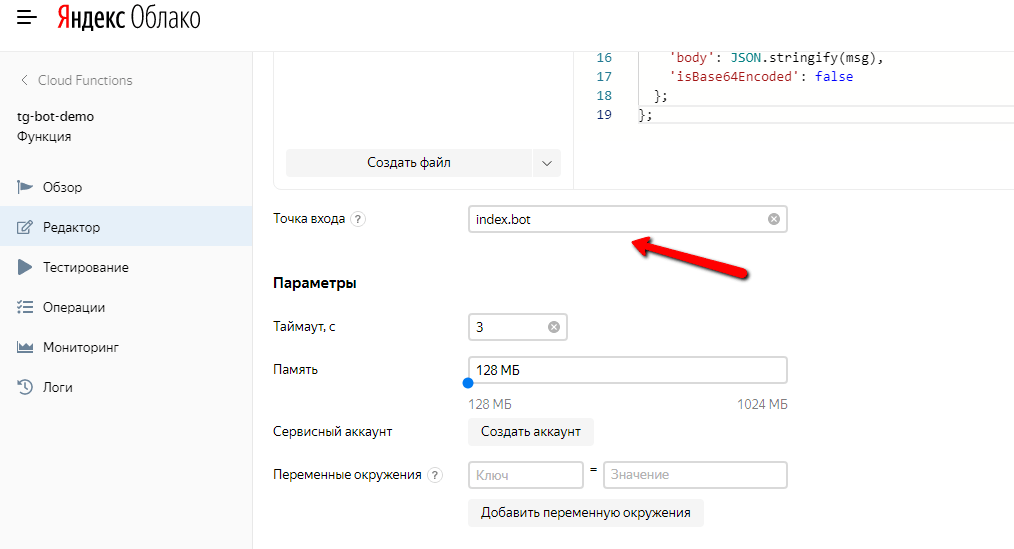
Объектное хранилище
Теперь, когда у нас создана Яндекс-функция, давайте, пока мы находимся в консоли Яндекс.Облака, создадим т.н. бакет (bucket, т.е. ведро по-русски, отнюдь не букет) для хранения файлов изображений, которые будут использоваться в нашем боте Умные Мысли. В левом навигационном меню выбираем пункт Object Storage, нажимаем кнопку Создать бакет, придумываем ему название, например, img-bucket, и, главное, Доступ на чтение объектов делаем публичным — иначе Telegram'у наших картинок не видать. Все остальные поля оставляем без изменений. Нажимаем кнопку Создать бакет.
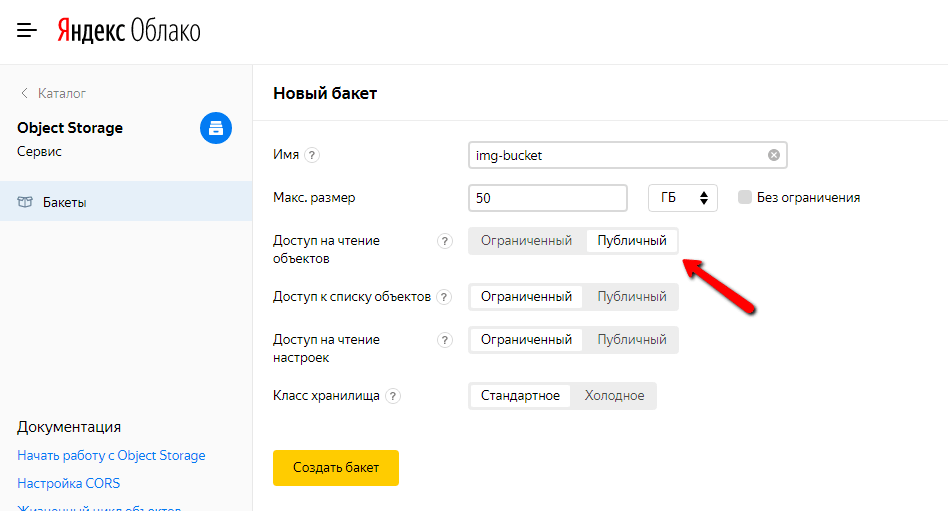
После этого список всех бакетов может выглядеть примерно так (если это ваш единственный бакет):
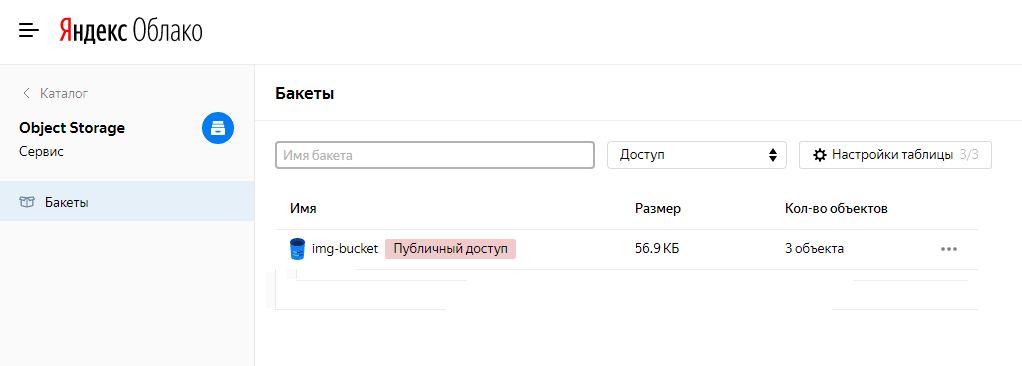
Сейчас я предлагаю нажать на имя бакета, и внутри него создать папку, чтобы упорядочить хранение картинок для разных своих приложений. Например, для телеграм-бота Умные Мысли я создал папку под названием tg-bot-smart-thoughts (ничего, я пойму этот шифр). Создайте и вы какую-нибудь.
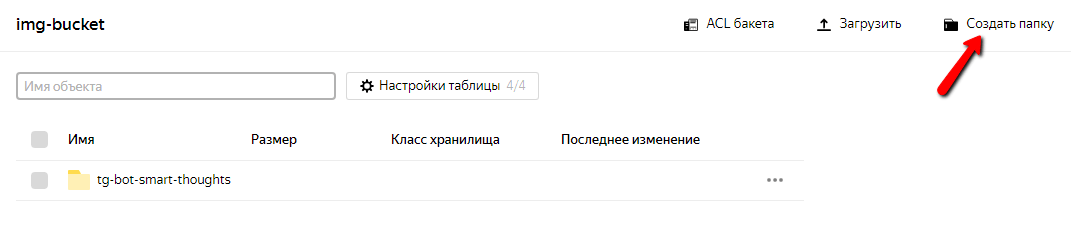
Теперь можно нажать на имя папки, зайти в неё и загружать файлы:
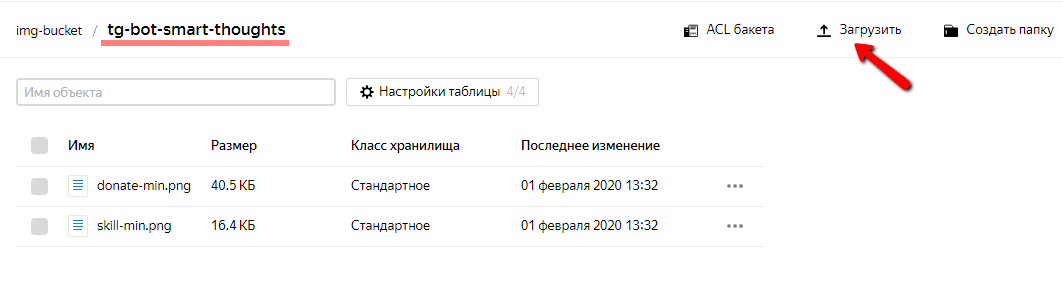
А нажав на имя файла — получить его URL для использования в нашем боте, и вообще — где либо (но, не публикуйте этот URL без надобности, поскольку трафик с Объектного хранилища тарифицируется).
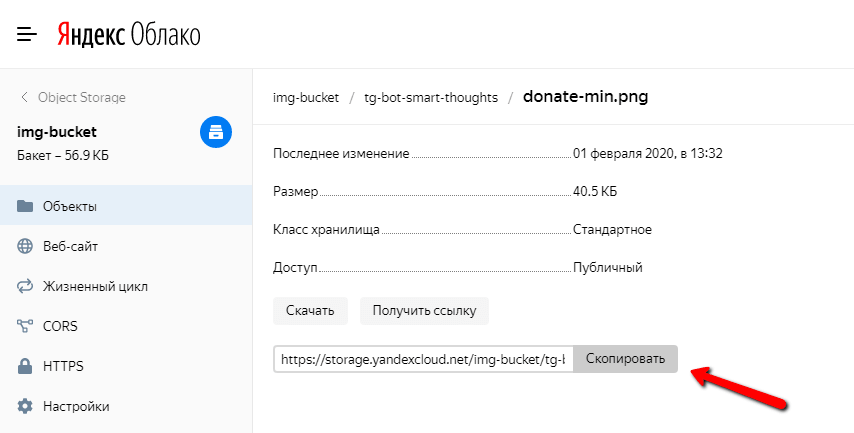
Вот, собственно, и всё с Объектным хранилищем. Теперь вы будете знать, что делать, когда увидите призыв загрузить туда файлы.
Вебхук
Сейчас мы установим вебхук — т.е. когда бот получит обновление (например, сообщение от юзера), с сервера Telegram в нашу Яндекс-функцию будет отправлен запрос (request) с данными. Вот строка, которую можно просто вставить в адресное поле браузера, и затем обновить страницу (это надо сделать всего один раз):
https://api.telegram.org/bot{bot_token}/setWebHook?url={webhook_url}Только заменим {bot_token} на токен полученный нами от бота-отца при создании нашего бота, а {webhook_url} — на URL нашей Яндекс-функции. Минутку! Но ведь РоссКомЦензур запрещает провайдерам в РФ обслуживать адрес
https://api.telegram.org. Да, верно. Но вы придумайте что-нибудь. Ведь можно же, например, попросить об этом свою бабушку в Украине, Израиле или Канаде — там нет никаких «росскомцензур», и один бог ведает, как люди живут без этого. В итоге, запрос-ответ при установки вебхука должен выглядеть так:
Тестируем. Должно «зеркалить».
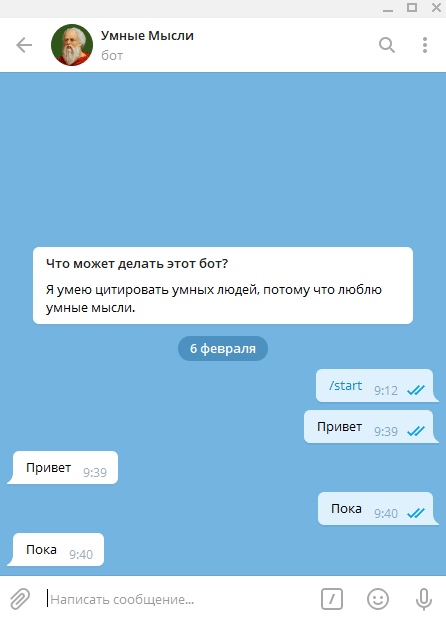
Так и есть. Наши поздравления — теперь Яндекс-функция стала Telegram-ботом!
Умные Мысли
А теперь делаем Умные Мысли. Код открыт и и лежит на GitHub. Он довольно хорошо прокомментирован, и в нём всего сотня строк. Читайте его как оперная дива либретто!
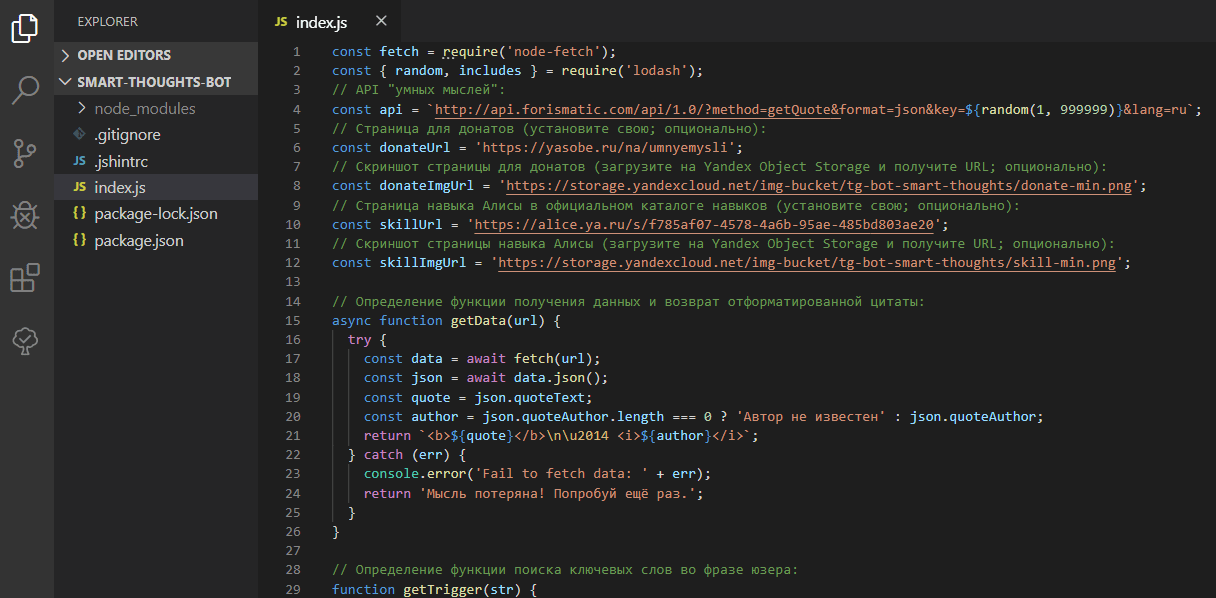
Склонируйте проект и установите зависимости:
git clone https://github.com/stmike/tg-bot-smart-thoughts.git
cd tg-bot-smart-thoughts
npm i
Внесите необходимые вам изменения в файл index.js (опционально; можно ничего не менять). Создайте zip-архив, с файлом index.js и папкой node_modules внутри, например, под названием smart.zip.
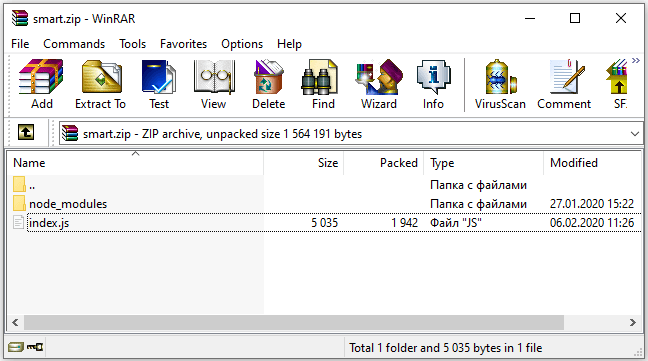
Теперь перейдите в консоле к нашей Яндекс-функции, выберите вкладку ZIP-архив, нажмите кнопку Выбрать файл, и загрузите наш архив smart.zip. Наконец, в правом верхнем углу нажмите кнопку Создать версию.
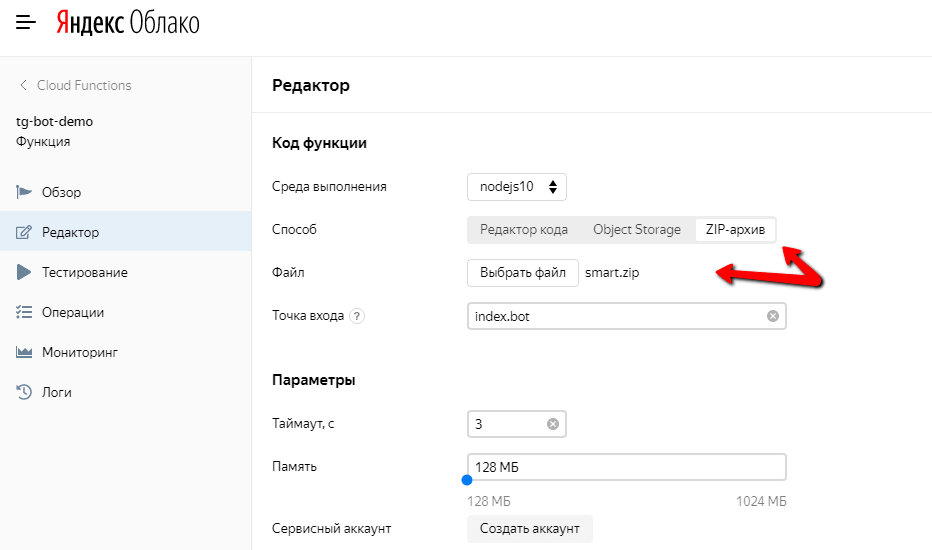
Через несколько секунд, когда функция обновится, протестируем снова нашего бота. Теперь он уже не «зеркалит», а поставляет умные мысли!
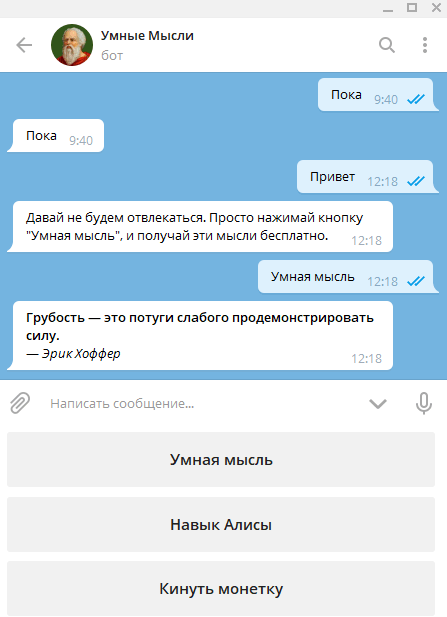
На сегодня всё. Другие статьи следуют. Кому подобное читать интересно — подписывайтесь на уведомления о новых статьях. Подписаться можно здесь, или на Telegram-канал IT Туториал Захар, или Twitter @mikezaharov.
Ссылки
Код на GitHub
Yandex Cloud Functions
Yandex Object Storage
Bots: An introduction for developers
Telegram Bot API
Донаты




13werwolf13
Ну незнаю, я не стану размещать своих ботов в яшаоблаке (как и виртуалки, базы и прочее) до тех пор пока они не скажут роскомпозору нет. Не моя забота как и какой ценой. Они взрослые ребята, пусть сами придумают.
mzaharov Автор
Проблема серьёзная — недостаточно просто сказать «нет» — это однозначно бы привело к выходу из бизнеса в РФ. Заинтересованы ли мы (пользователи и разработчики) в этом? Думаю, что нет. Поэтому тактикой должна стать не обструкция провайдеров, а обструкция «роскомпозора», как вы хорошо выразились. Обструкция же, на мой взгляд, должна заключаться в публичном неприятии этой практики, и доведение её до смехотворности. В этом случае власти придётся потихоньку свести её на нет. Она и так уже пытаются это сделать, но боится «потерять лицо», поэтому общественное давление на эту её болевую точку должно усиливаться.
Zibx
Нет, не привело бы. Сотни тысяч курьеров и таксистов оставшиеся без того что приносило им заработок способны моментально вразумить роскомнадзор.